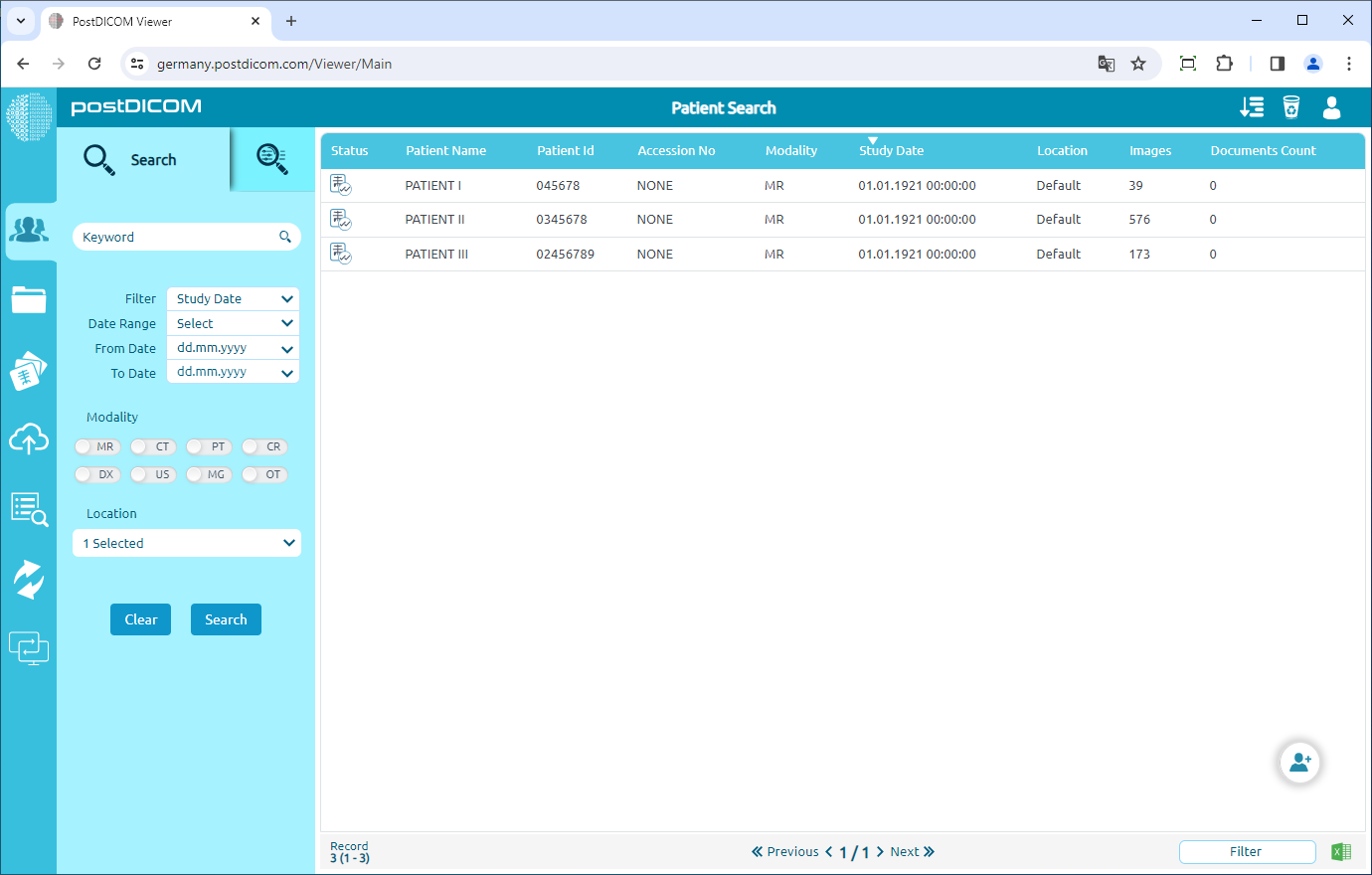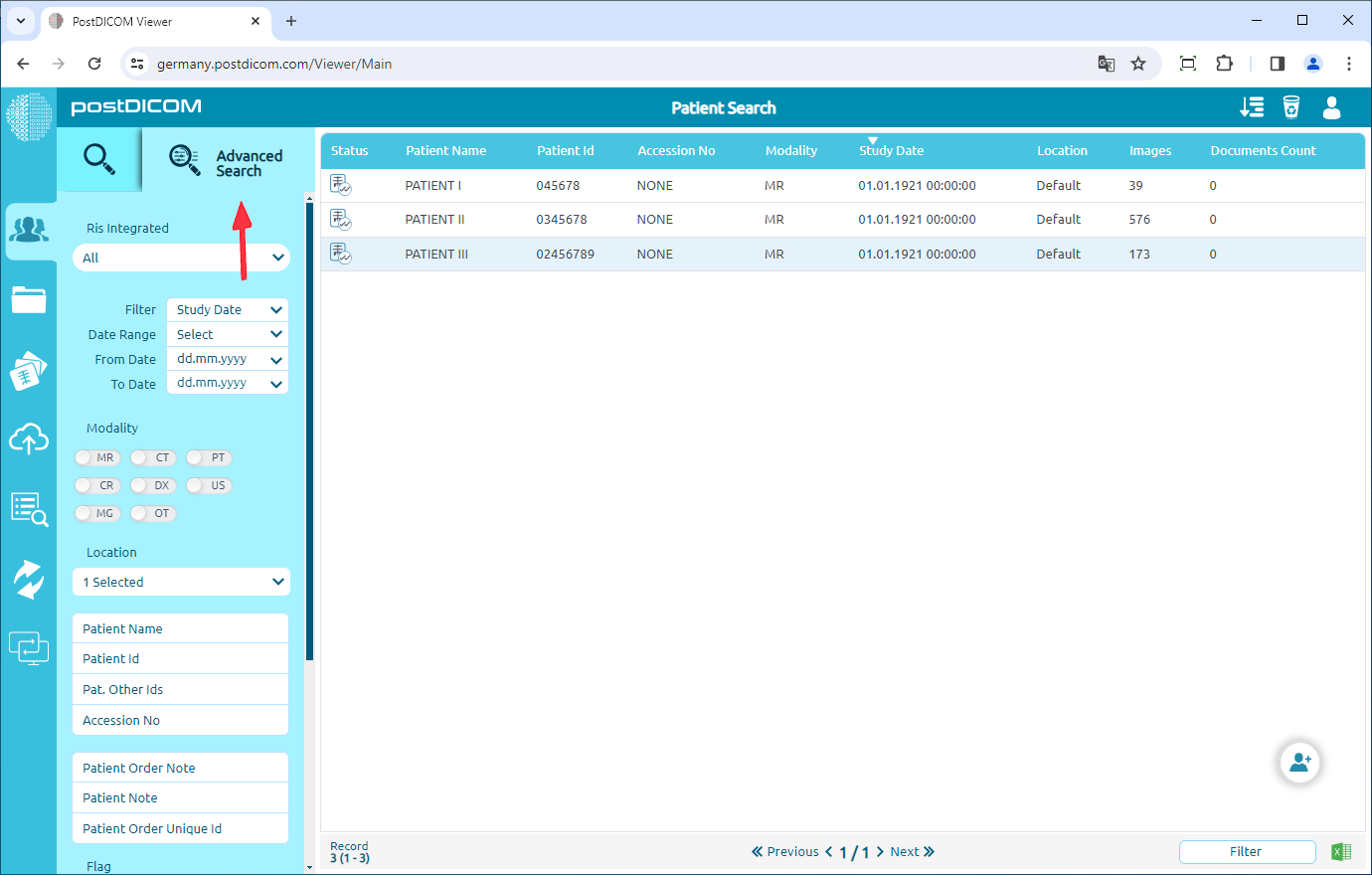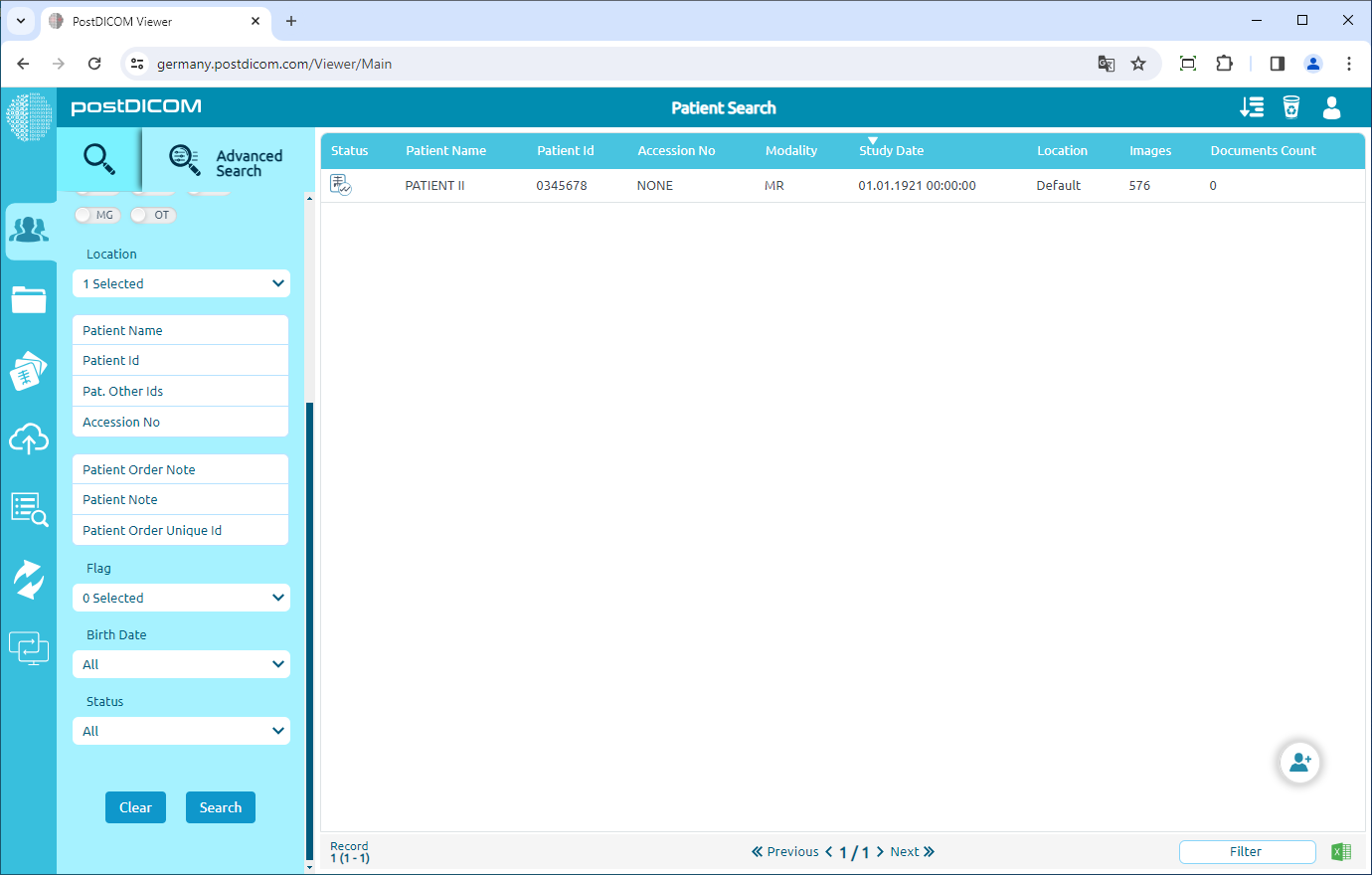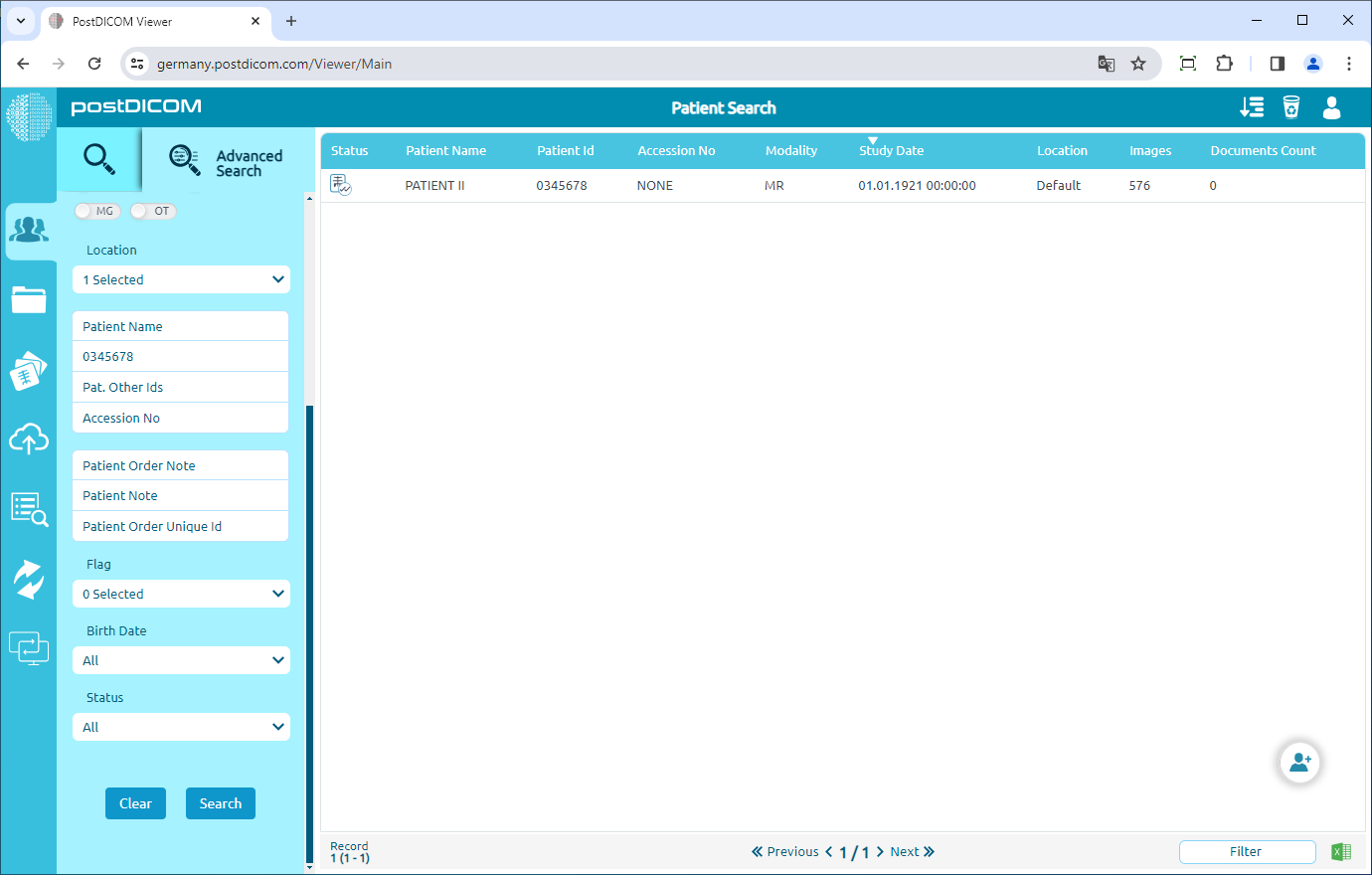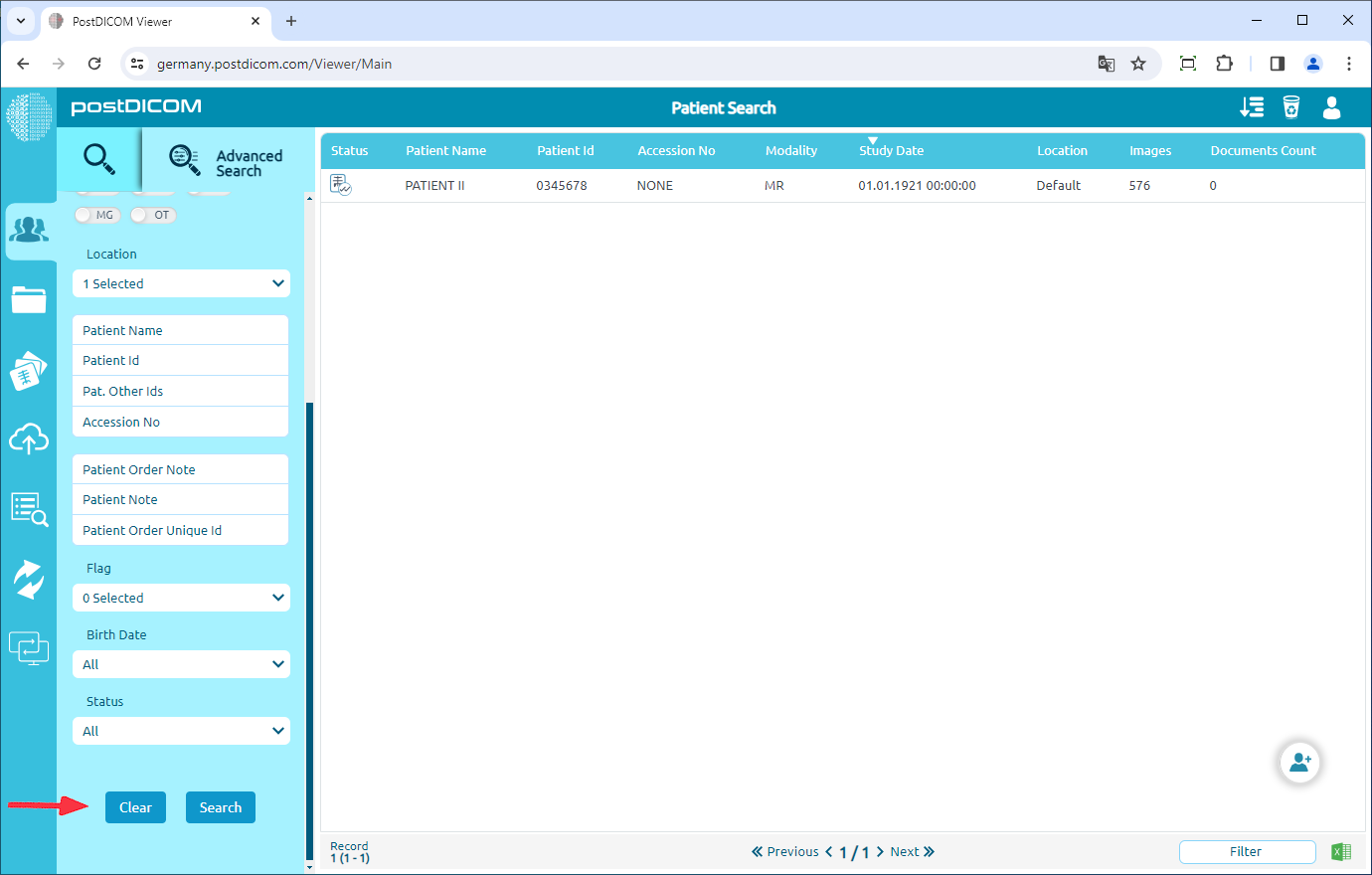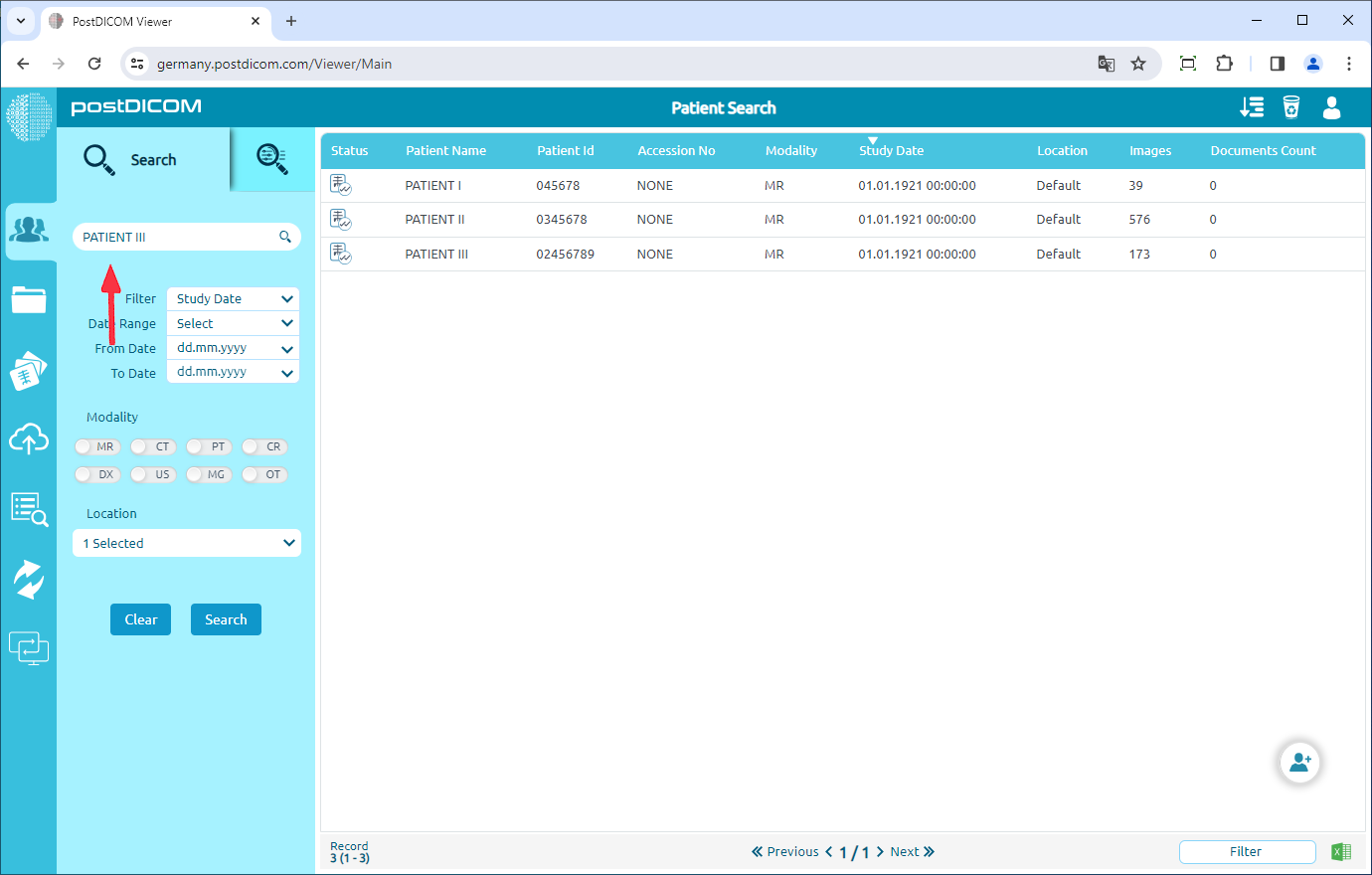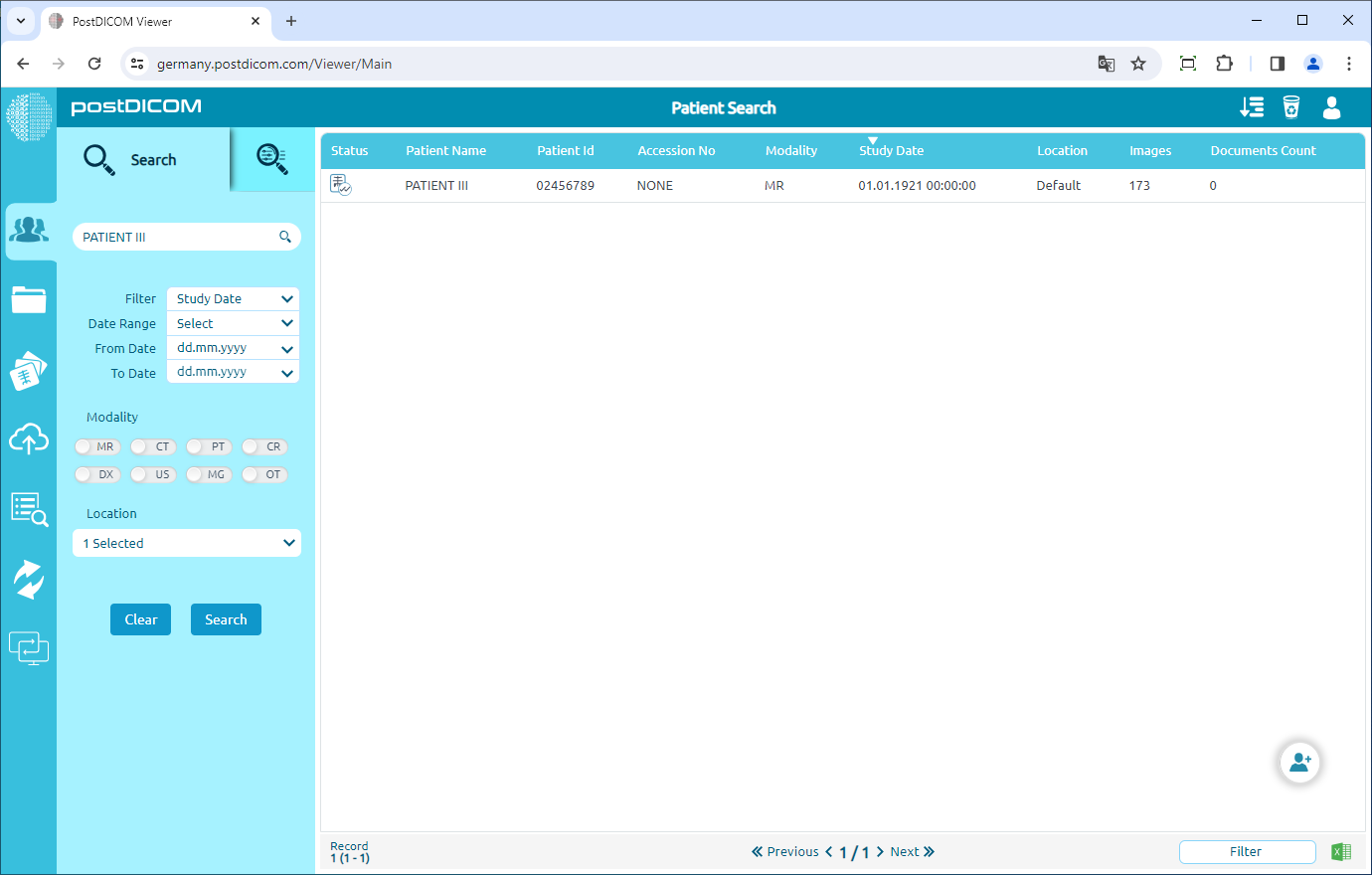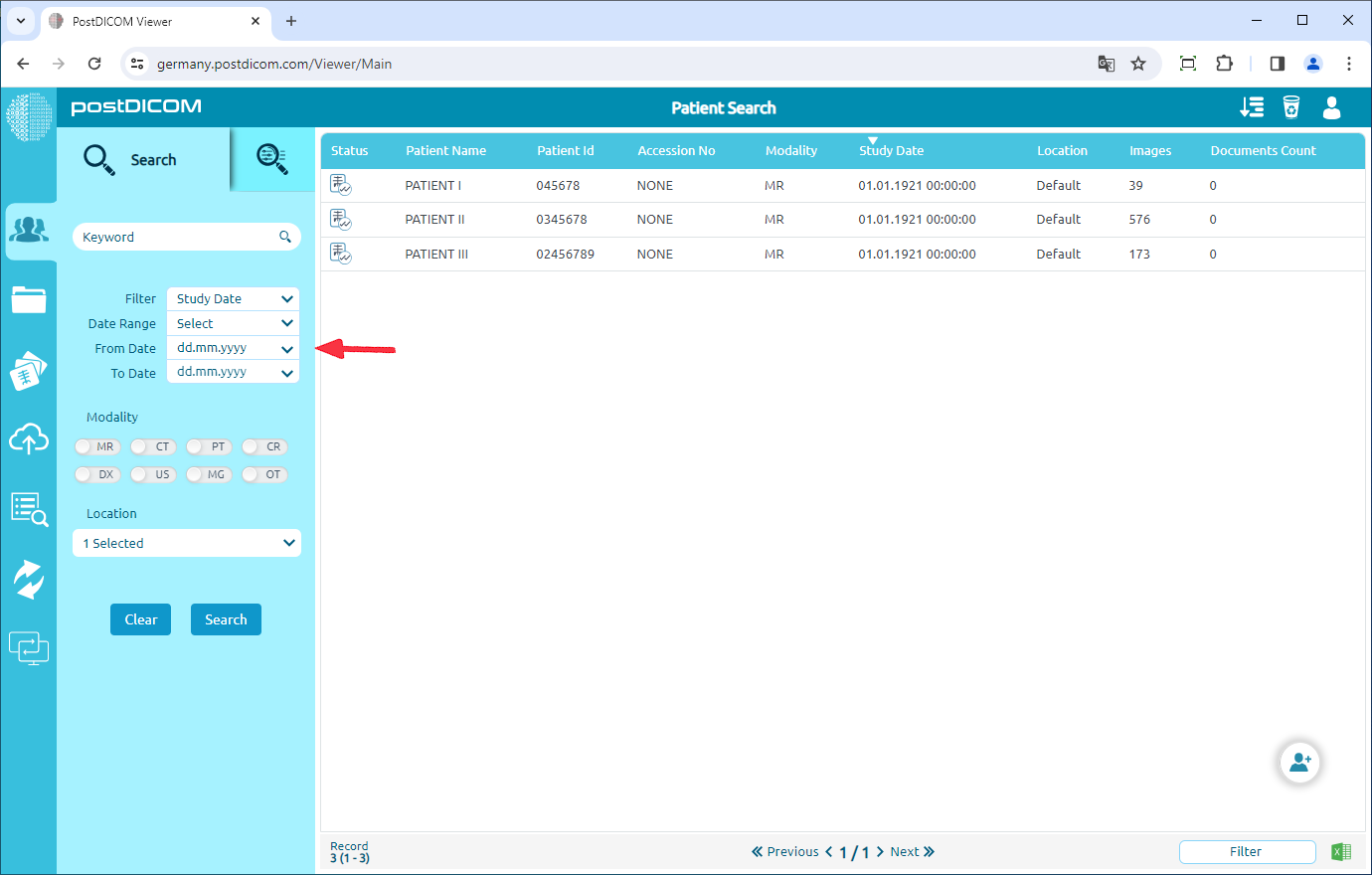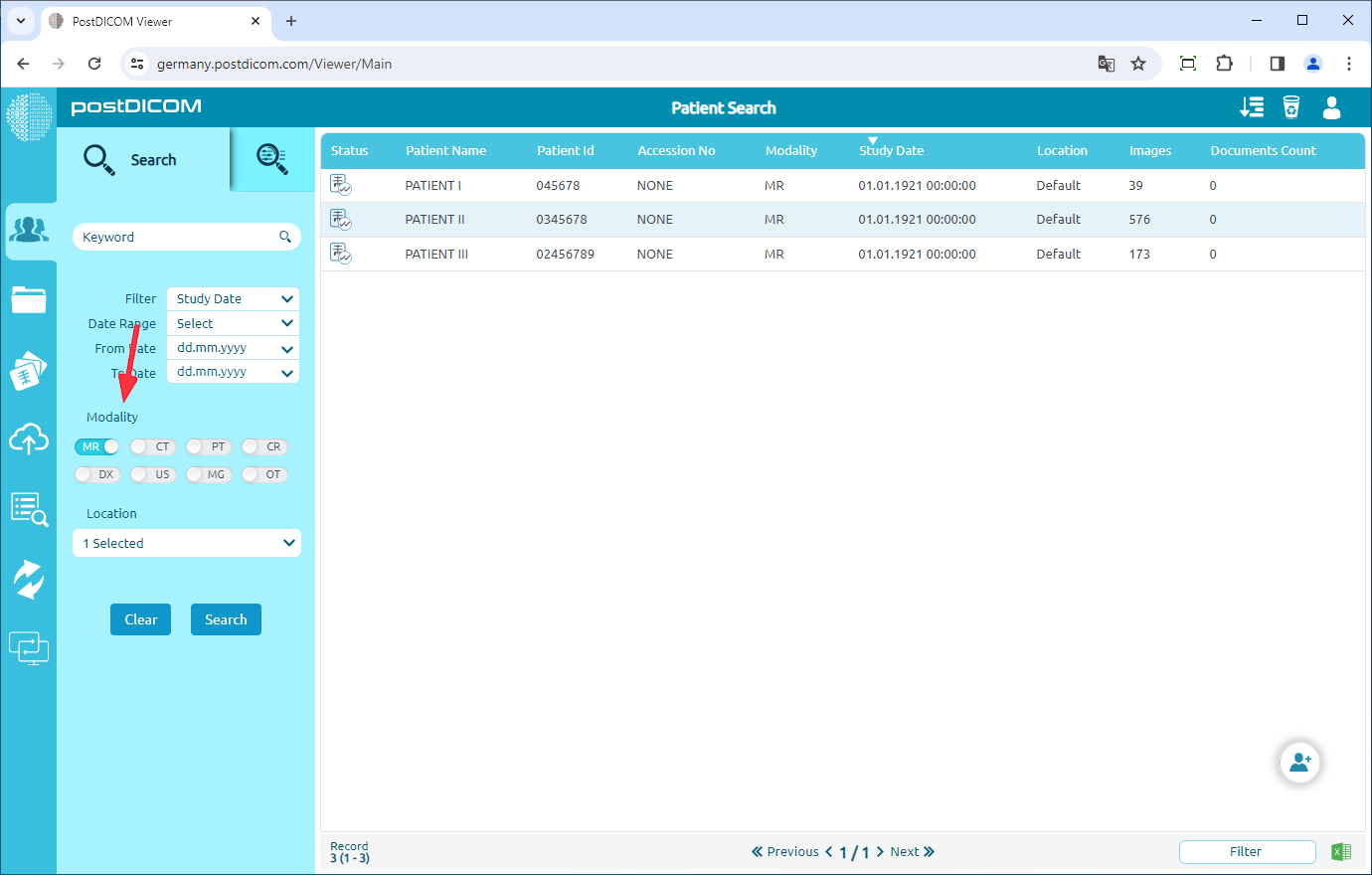Wanneer u de pagina „Patiënten zoeken” opent, worden alle bestellingen van patiënten in uw account weergegeven. De zoekresultaten van patiënten worden op het raster weergegeven met de naam van de patiënt, het patiënt-ID, het toegangsnummer, de modaliteit, de onderzoeksdatum, de locatie, de kolommen voor het aantal afbeeldingen en het aantal documenten. U kunt de patiëntenbestellingen sorteren door op deze kolommen te klikken. De bestellingen worden gesorteerd volgens de kolom waarop je hebt geklikt.
U ziet het gedeelte 'Opnemen' in de linkeronderhoek van de pagina. Het eerste cijfer voor de haakjes geeft het totale aantal bestellingen aan. De cijfers tussen haakjes geven respectievelijk het aantal bestellingen in de eerste en de laatste rij op de weergegeven pagina aan.
U kunt door pagina's navigeren door op de knoppen „Vorige” en „Volgende” onderaan de pagina te klikken. De cijfers tussen deze knoppen geven respectievelijk het huidige paginanummer en het laatste paginanummer aan.
Klik op het vergrootglaspictogram om verder te zoeken.
Bestellingen van patiënten kunnen worden doorzocht met behulp van de naam van de patiënt, patiënt-id, andere ID's van de patiënt, het toegangsnummer, de bestelbon van de patiënt, de notitie van de patiënt, het unieke identificatienummer van de patiëntbestelling, de vlag, de geboortedatum en de status. Voer een van deze informatie in het gerelateerde veld in en klik op de knop „Zoeken”.
De bijbehorende patiëntvolgorde of bestellingen die overeenkomen met uw zoekparameters worden op de pagina weergegeven.
Om de zoekparameter te wissen, klikt u op de knop „Wissen”. Als u de originele inhoud van Patient Search wilt zien, klikt u op de knop „Zoeken” nadat u uw zoekparameters hebt gewist.
U kunt ook de bestellingen van patiënten doorzoeken met behulp van het zoekveld voor trefwoorden. Ga terug naar het tabblad „Zoeken”. De ingevoerde informatie wordt tegelijkertijd doorzocht in de naam van de patiënt, patiënt-id, andere ID's van de patiënt en het toegangsnummer. Vul het zoekveld voor trefwoorden in en klik vervolgens op de knop „Zoeken”.
Als je eenmaal hebt geklikt, zie je gerelateerde bestellingen of bestellingen op de pagina.
Om uw zoekparameters te wissen, kunt u dezelfde stappen volgen in stap 5.
U kunt ook bestellingen van patiënten zoeken met behulp van het datumbereik. Selecteer hiervoor het „Datumbereik” aan de linkerkant van de pagina. Wanneer u een specifiek bereik selecteert, zoals „Vandaag”, „Gisteren”, „Vorige maand” of „" Afgelopen 10 jaar "”, wordt de informatie „" Vanaf datum "” en „" Tot op heden "” automatisch geselecteerd op basis van dit bereik.” Als u „Aangepast datumbereik” selecteert, kunt u naar wens de informatie „" Van datum "” en „" Tot op heden "” selecteren.” Nadat u het datumbereik hebt geselecteerd, klikt u op de knop „Zoeken”. Zoeken op datumbereik kan worden gebruikt in combinatie met andere zoekparameters.
Om uw zoekparameters te wissen, kunt u dezelfde stappen volgen in stap 5.
U kunt ook bestellingen van patiënten doorzoeken door de modaliteit van de bestelling te gebruiken. Selecteer de modaliteit van de patiëntbestelling aan de linkerkant van de pagina. Wanneer u de modaliteit selecteert, wordt deze blauw van kleur. Klik vervolgens op de knop „Zoeken”. Modaliteitsfilter kan worden gebruikt met andere zoekparameters.